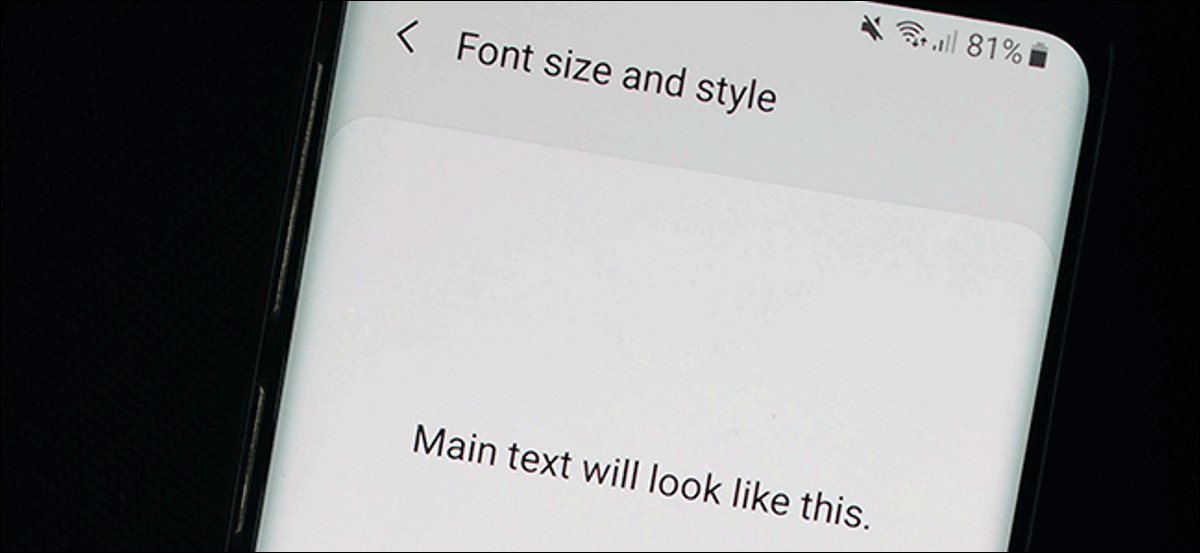
O Android oferece muitas opções para personalizar a aparência do seu dispositivo, incluindo seu estilo de fonte. Se você quiser mudar a fonte do seu Android, você pode usar as configurações integradas para fazê-lo ou usar um iniciador personalizado.
Devido à natureza fragmentada do Android, alterar fontes em diferentes fabricantes e versões do Android irá variar. As etapas abaixo são confirmadas para funcionar em um dispositivo Samsung Android 9 Torta.
Alterar as configurações de fonte integradas
Alguns dispositivos e versões do Android têm configurações integradas que permitem alterar o estilo da fonte. Se o seu telefone ou tablet não tiver essas opções, você não será capaz de alterar o estilo da fonte sem fazer o root em seu dispositivo, o que não é algo que sugerimos.
Se você tiver a opção de modificar as configurações de fonte, diríjase al menú “Configuração” en su dispositivo Android deslizando hacia abajo el tono de notificaciones y tocando el ícono de ajustes en la parte de arriba derecha. Además puede ingresar a su menú “Configuração” desde el cajón de la aplicación.
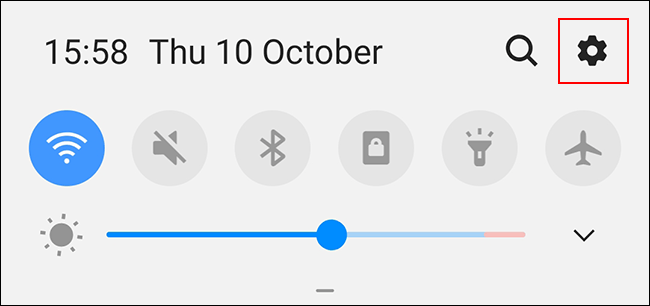
No menu “Configuração”, role para baixo e selecione o aplicativo “Tela”.
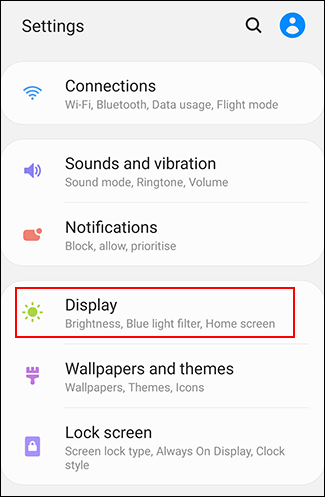
O menu “Tela” puede variar según su dispositivo Android. Tocar “Tamaño y estilo de fuente” si eres propietario de un dispositivo Samsung. Esto puede aparecer como “Fonte” u otra variación en otros teléfonos y tabletas.
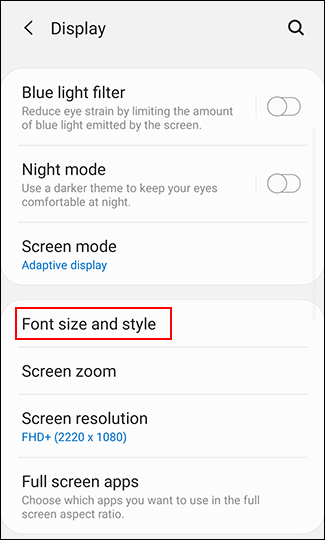
No menu “Tamaño y estilo de fuente”, toque no botão “Estilo de fonte”.
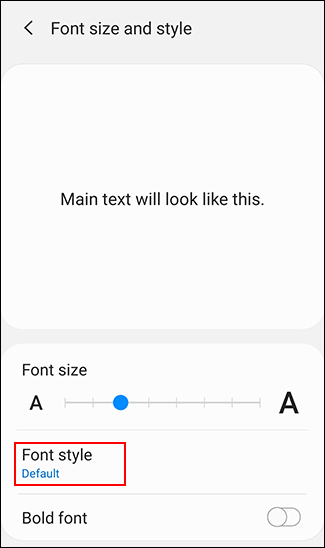
Você terá uma lista de estilos de fonte pré-instalados disponíveis para você escolher. “Predeterminado” isto é, como o nome sugere, a fonte padrão usada em seu dispositivo.
Toque em uma das outras fontes disponíveis para alternar para ela. A mudança deve acontecer automaticamente.
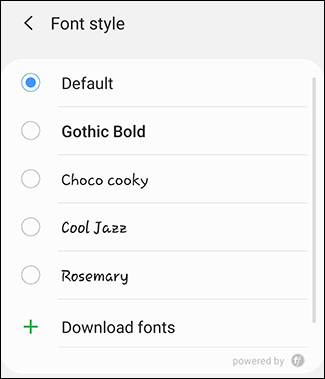
Os proprietários de dispositivos Samsung Galaxy podem instalar outras fontes usando a Samsung Galaxy Store. Abaixo da lista de fontes pré-instaladas, toques “Descargar fuentes” para cargar Samsung Galaxy Store. Desde ali, baixe uma das alternativas de fonte disponíveis tocando no botão de download próximo a ela.
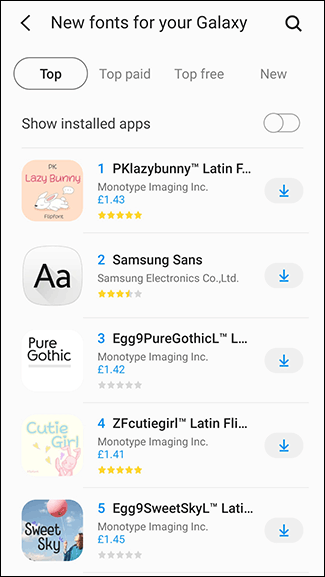
Depois de instalar seu novo estilo de fonte, regrese al menú “Estilo de fonte” y tóquelo para cambiar.
Use um iniciador personalizado
Se você não tem a opção de alterar o estilo da fonte em seu dispositivo Android, você pode usar um iniciador personalizado. Dois iniciadores populares que você pode selecionar para usar são Novo lançador e Lançador de ação.
Ambos os inicializadores mostrarão fontes personalizadas, mas eles só aparecerão no próprio inicializador. Isso significa que a fonte que você vê em outras partes das configurações do Android e em outros aplicativos permanecerá como o padrão do Android..
RELACIONADO: Como personalizar seu celular Android com temas e iniciadores
Alterar fontes no Nova Launcher
Mais do que 50 milhões de downloads, Nova Launcher é um dos iniciadores Android personalizados mais usados. Se você o instalou, você pode personalizar o estilo da fonte usado para ícones de aplicativos na tela inicial, na gaveta do aplicativo e para qualquer pasta do aplicativo.
Para iniciar, deslize para cima na tela inicial para entrar na gaveta do aplicativo Nova Launcher. Después toque la aplicación “Configuración de Nova”.
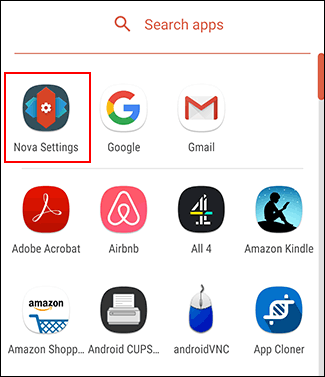
Se você deseja alterar a fonte usada com os ícones na tela inicial, Toque na tela inicial> Design de ícone.
As fontes da gaveta do aplicativo podem ser alteradas tocando em Gaveta do aplicativo> Design do ícone. Siga o mesmo procedimento para pastas de aplicativos tocando em Pastas> Layout de ícone.
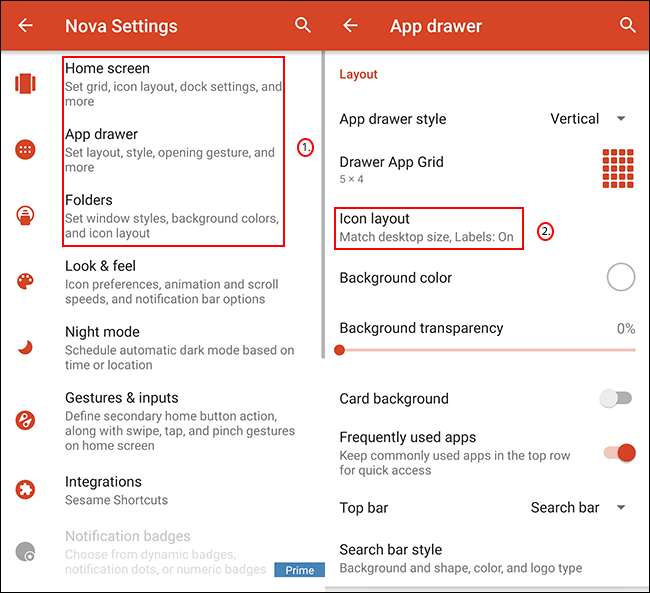
O menu “Diseño de iconos” será ligeramente distinto para cada una de estas tres opciones, mas a seção de estilo da fonte permanece a mesma.
Abaixo da opção “Etiqueta”, verá una configuración de “Fonte”. Toque aqui para escolher uma das quatro opções: Normal, Metade, Condensado e leve.
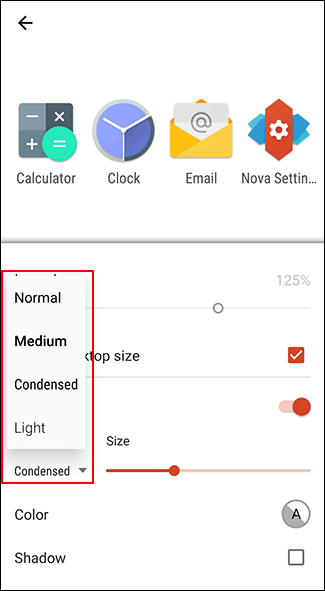
Depois de fazer sua seleção, toque no botão Voltar e verifique os ícones na gaveta do aplicativo ou na tela inicial para confirmar se o estilo da fonte mudou.
Alterar fontes no Action Launcher
Se você estiver usando o Action Launcher e quiser personalizar o estilo da fonte usado na gaveta do aplicativo e na tela inicial, deslice hacia arriba para ingresar al cajón de la aplicación del lanzador y posteriormente toque la aplicación “Configuración de acción”.

No menu Configurações do Action Launcher, toque na opção “Aparência”.
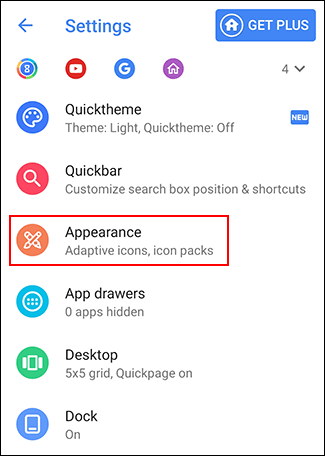
Desplácese hacia abajo en el menú “Aparência” no canto superior direito para criar um novo atalho “Fonte”.
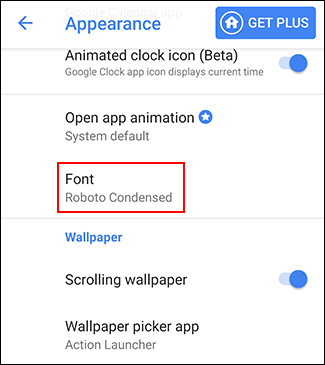
Elija una de las fuentes personalizadas de Action Launcher disponibles en el menú “Fonte”. Toque em uma das alternativas para confirmar sua escolha e selecione o botão Voltar para retornar à sua gaveta de aplicativos.
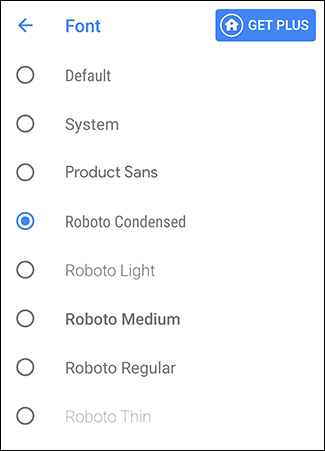
A fonte usada na gaveta do aplicativo e na tela inicial mudará para corresponder à fonte selecionada.
Outros aplicativos de estilo de fonte de terceiros
Vários aplicativos de estilo de fonte estão disponíveis no mecanismo de pesquisa da Google Play Store. Em geral, esses aplicativos não são recomendados, uma vez que a maioria não será capaz de fazer alterações no estilo de fonte padrão que seu dispositivo usa.
Algo parecido Texto elegante, te permitirá escribir “texto elegante” en aplicaciones de mensajería como WhatsApp que dan la impresión de que estás usando una fuente distinto. Esses aplicativos usam símbolos personalizados para exibir texto estilizado em vez de fazer alterações no estilo da fonte..
Outros aplicativos, O que Fontes elegantes, use o mesmo procedimento que permite aos usuários instalar fontes usando Samsung Galaxy Store. Se você tiver um dispositivo Samsung, se recomienda que utilice el método “Descargar fuentes” incorporado que se menciona arriba.






